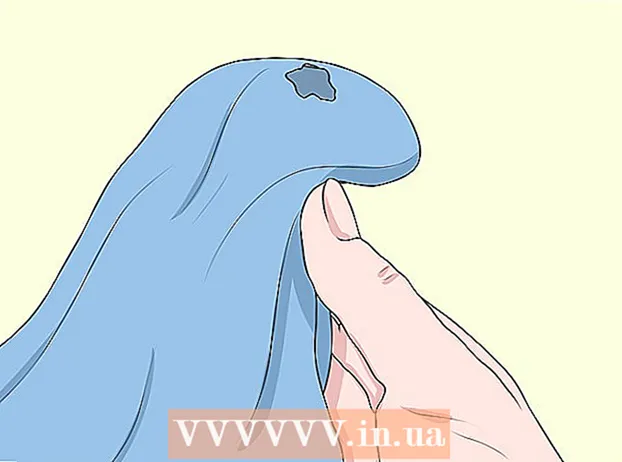লেখক:
Roger Morrison
সৃষ্টির তারিখ:
4 সেপ্টেম্বর 2021
আপডেটের তারিখ:
1 জুলাই 2024

কন্টেন্ট
আপনার উইন্ডোজ 10 ডেস্কটপ বা ল্যাপটপ কম্পিউটারে কীভাবে সংযোগ স্থাপন এবং দ্বিতীয় মনিটর সেটআপ করতে হয় এই উইকিওয়ে আপনাকে দেখায়। দ্বিতীয় মনিটরের সমর্থন করার জন্য কম্পিউটারে কমপক্ষে একটি ফ্রি ভিডিও পোর্ট থাকতে হবে।
পদক্ষেপ
 আপনার কম্পিউটারটি দ্বিতীয় মনিটরের সমর্থন করে তা নিশ্চিত করুন। উইন্ডোজ 10 এর সেটিংস একাধিক মনিটরের অনুমতি দেয়, সমস্ত গ্রাফিক্স কার্ড একসাথে একাধিক মনিটরের সমর্থন করে না। আপনার ডেস্কটপ বা ল্যাপটপ ভিডিও সংযোগ দেখে দ্বিতীয় মনিটরের সমর্থন করে কিনা তা আপনি দ্রুত নির্ধারণ করতে পারেন:
আপনার কম্পিউটারটি দ্বিতীয় মনিটরের সমর্থন করে তা নিশ্চিত করুন। উইন্ডোজ 10 এর সেটিংস একাধিক মনিটরের অনুমতি দেয়, সমস্ত গ্রাফিক্স কার্ড একসাথে একাধিক মনিটরের সমর্থন করে না। আপনার ডেস্কটপ বা ল্যাপটপ ভিডিও সংযোগ দেখে দ্বিতীয় মনিটরের সমর্থন করে কিনা তা আপনি দ্রুত নির্ধারণ করতে পারেন: - ডেস্কটপ - কম্পিউটারের ক্ষেত্রে পিছনে একটি নিখরচায় ভিডিও পোর্ট সন্ধান করুন। আপনি যদি বর্তমানে প্রাথমিক মনিটরের জন্য ব্যবহৃত বন্দরের পাশে বা সরাসরি উপরে দেখতে পান তবে আপনি দ্বিতীয় মনিটরের সাথে সংযোগ স্থাপন করতে পারেন।
- ল্যাপটপ - একটি ভিডিও পোর্ট সহ যে কোনও ল্যাপটপ (যেমন এইচডিএমআই, ডিসপ্লেপোর্ট বা ইউএসবি-সি) দ্বিতীয় মনিটরের সমর্থন করতে পারে।
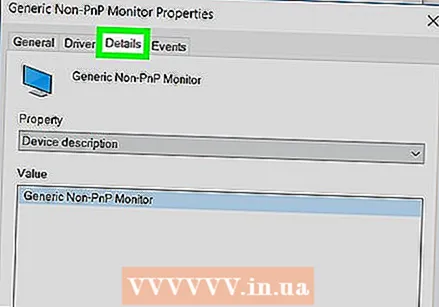 দ্বিতীয় মনিটরের জন্য প্রয়োজনীয় সংযোগটি নির্ধারণ করুন। বেশিরভাগ আধুনিক কম্পিউটার এবং মনিটরের একটি HDMI বা ডিসপ্লেপোর্ট সংযোগ রয়েছে have আপনার যদি কোনও পুরানো কম্পিউটার বা মনিটর থাকে তবে কোনও ভিজিএ সংযোগকারী, রঙিন, ট্র্যাপিজয়েডাল আউটপুট সহ একটি সংযোগকারী থাকতে পারে।
দ্বিতীয় মনিটরের জন্য প্রয়োজনীয় সংযোগটি নির্ধারণ করুন। বেশিরভাগ আধুনিক কম্পিউটার এবং মনিটরের একটি HDMI বা ডিসপ্লেপোর্ট সংযোগ রয়েছে have আপনার যদি কোনও পুরানো কম্পিউটার বা মনিটর থাকে তবে কোনও ভিজিএ সংযোগকারী, রঙিন, ট্র্যাপিজয়েডাল আউটপুট সহ একটি সংযোগকারী থাকতে পারে। - যদি আপনার কোনও ফ্রি ভিডিও আউটপুট থাকে যা আপনার দ্বিতীয় মনিটরের পিছনে একটি জ্যাকের সাথে মেলে, তবে উভয় জ্যাকের সাথে মানানসই একটি কেবলটি ব্যবহার করা ভাল।
- আপনার কম্পিউটার যদি আপনার মনিটরের চেয়ে আলাদা সংযোগ ব্যবহার করে তবে আপনি একটি অ্যাডাপ্টার কেবল (যেমন ইউএসবি-সি থেকে এইচডিএমআই) বা ডিভাইস (যেমন ভিজিএ থেকে এইচডিএমআই) কিনতে পারেন।
 দ্বিতীয় মনিটর রাখুন। আপনি যদি আপনার দ্বিতীয় মনিটরের অতিরিক্ত স্ক্রিন স্পেস হিসাবে ব্যবহার করতে আপনার প্রাথমিক মনিটরটি প্রসারিত করতে চান তবে আপনার দ্বিতীয় মনিটরটি আপনার প্রাথমিক মনিটরের ডানদিকে রাখতে হবে।
দ্বিতীয় মনিটর রাখুন। আপনি যদি আপনার দ্বিতীয় মনিটরের অতিরিক্ত স্ক্রিন স্পেস হিসাবে ব্যবহার করতে আপনার প্রাথমিক মনিটরটি প্রসারিত করতে চান তবে আপনার দ্বিতীয় মনিটরটি আপনার প্রাথমিক মনিটরের ডানদিকে রাখতে হবে। - আপনি যদি প্রাথমিক মনিটরের সদৃশ হন তবে আপনি দ্বিতীয় মনিটরটি কোথায় রাখবেন তা বিবেচ্য নয়।
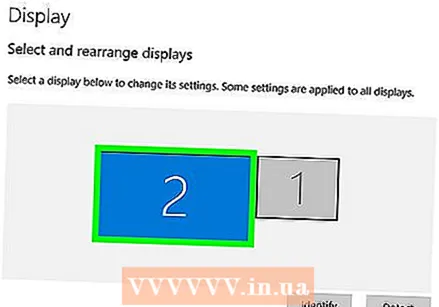 আপনার কম্পিউটারে দ্বিতীয় মনিটর সংযুক্ত করুন। ভিডিও কেবলের এক প্রান্তটি (যেমন এইচডিএমআই) আপনার কম্পিউটারের ভিডিও আউটপুটে প্লাগ করুন এবং তারের অন্য প্রান্তটি আপনার দ্বিতীয় মনিটরের ভিডিও ইনপুটটিতে সংযুক্ত করুন।
আপনার কম্পিউটারে দ্বিতীয় মনিটর সংযুক্ত করুন। ভিডিও কেবলের এক প্রান্তটি (যেমন এইচডিএমআই) আপনার কম্পিউটারের ভিডিও আউটপুটে প্লাগ করুন এবং তারের অন্য প্রান্তটি আপনার দ্বিতীয় মনিটরের ভিডিও ইনপুটটিতে সংযুক্ত করুন। - আপনি যদি কোনও অ্যাডাপ্টার ব্যবহার করছেন তবে আপনার কম্পিউটারে মনিটরটি সংযুক্ত করার আগে আপনাকে উভয় তারের অ্যাডাপ্টারের সাথে এবং / অথবা অ্যাডাপ্টারটিকে একটি পাওয়ার উত্সের সাথে সংযুক্ত করতে হবে।
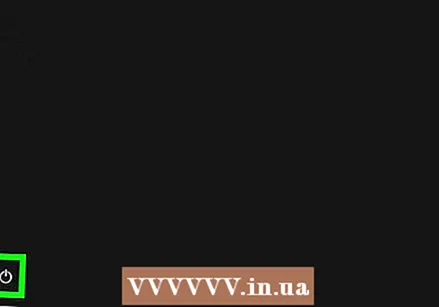 দ্বিতীয় মনিটরটি চালু করুন। "চালু / বন্ধ বোতাম" টিপুন
দ্বিতীয় মনিটরটি চালু করুন। "চালু / বন্ধ বোতাম" টিপুন  ওপেন স্টার্ট
ওপেন স্টার্ট 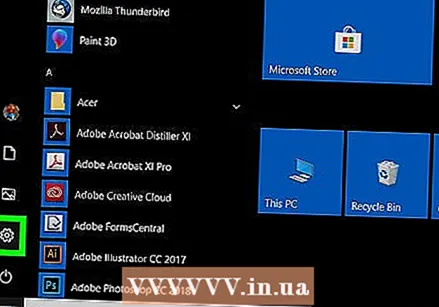 ওপেন সেটিংস
ওপেন সেটিংস  ক্লিক করুন পদ্ধতি. এটি সেটিংস উইন্ডোতে ল্যাপটপের আকারের আইকন।
ক্লিক করুন পদ্ধতি. এটি সেটিংস উইন্ডোতে ল্যাপটপের আকারের আইকন। 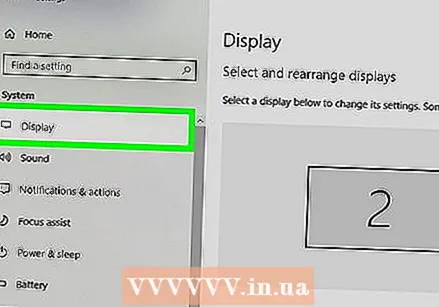 ট্যাবে ক্লিক করুন প্রদর্শন. আপনি এটি প্রদর্শন উইন্ডোর উপরের বাম কোণে পাবেন।
ট্যাবে ক্লিক করুন প্রদর্শন. আপনি এটি প্রদর্শন উইন্ডোর উপরের বাম কোণে পাবেন।  "একাধিক প্রদর্শন" ড্রপ-ডাউন তালিকায় ক্লিক করুন। এটি উইন্ডোটির নীচে অবস্থিত।
"একাধিক প্রদর্শন" ড্রপ-ডাউন তালিকায় ক্লিক করুন। এটি উইন্ডোটির নীচে অবস্থিত। 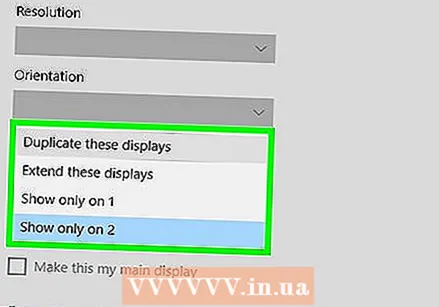 একটি প্রদর্শন বিকল্প নির্বাচন করুন। বেশিরভাগ ক্ষেত্রেই আপনি বিকল্পটি বেছে নেবেন এই প্রদর্শনগুলি প্রসারিত করুন আপনার ডেস্কটপের বাম দিকে আপনাকে আরও জায়গা দান করে, প্রধান প্রদর্শনের এক্সটেনশন হিসাবে দ্বিতীয় মনিটরটি ব্যবহার করতে। প্রয়োজনে আপনি নিম্নলিখিত বিকল্পগুলির মধ্যে একটি চয়ন করতে পারেন:
একটি প্রদর্শন বিকল্প নির্বাচন করুন। বেশিরভাগ ক্ষেত্রেই আপনি বিকল্পটি বেছে নেবেন এই প্রদর্শনগুলি প্রসারিত করুন আপনার ডেস্কটপের বাম দিকে আপনাকে আরও জায়গা দান করে, প্রধান প্রদর্শনের এক্সটেনশন হিসাবে দ্বিতীয় মনিটরটি ব্যবহার করতে। প্রয়োজনে আপনি নিম্নলিখিত বিকল্পগুলির মধ্যে একটি চয়ন করতে পারেন: - এই প্রদর্শনগুলির সদৃশ করুন - আপনার কম্পিউটারের মূল পর্দায় যা রয়েছে তা দ্বিতীয় মনিটরে অনুলিপি করুন।
- শুধুমাত্র 1 এ প্রদর্শিত হবে - দ্বিতীয় মনিটর কালো হয়ে গেছে এবং কেবল প্রাথমিক মনিটর একটি চিত্র প্রদর্শন করে।
- কেবল 2 এ প্রদর্শিত হবে - আপনার প্রাথমিক মনিটরটি বন্ধ করে দেয় এবং কেবল আপনার দ্বিতীয় মনিটরে চিত্র প্রদর্শন করে।
- আপনার দ্বিতীয় মনিটরের উপর নির্ভর করে আপনার এখানে অতিরিক্ত বিকল্প থাকতে পারে।
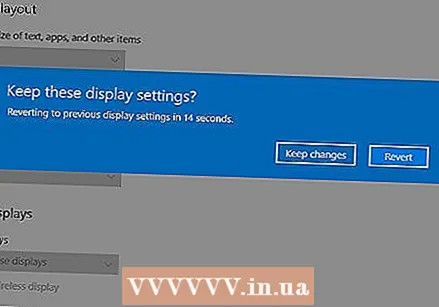 আপনার পরিবর্তনগুলি সংরক্ষণ করুন। ক্লিক করুন আবেদন করতে এবং তারপর পরিবর্তন রাখুন যখন নির্দেশিত। এটি করা আপনার কম্পিউটারকে নির্দেশ হিসাবে দ্বিতীয় স্ক্রিনটি ব্যবহার শুরু করতে অনুরোধ করবে।
আপনার পরিবর্তনগুলি সংরক্ষণ করুন। ক্লিক করুন আবেদন করতে এবং তারপর পরিবর্তন রাখুন যখন নির্দেশিত। এটি করা আপনার কম্পিউটারকে নির্দেশ হিসাবে দ্বিতীয় স্ক্রিনটি ব্যবহার শুরু করতে অনুরোধ করবে। 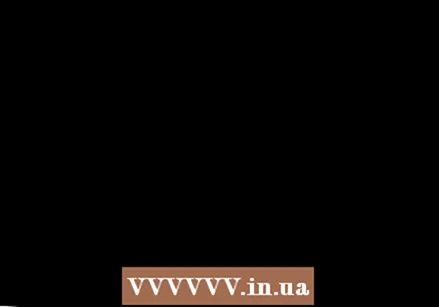 আপনার দ্বিতীয় মনিটর ব্যবহার করুন। আপনি আপনার স্ক্রিনটি প্রসারিত করার সাথে সাথে আপনি নিজের মাউসটিকে ডানে সরিয়ে নিতে পারেন এবং শেষ পর্যন্ত আপনার প্রাথমিক স্ক্রীন থেকে দ্বিতীয় স্ক্রিনে স্যুইচ করতে পারেন।
আপনার দ্বিতীয় মনিটর ব্যবহার করুন। আপনি আপনার স্ক্রিনটি প্রসারিত করার সাথে সাথে আপনি নিজের মাউসটিকে ডানে সরিয়ে নিতে পারেন এবং শেষ পর্যন্ত আপনার প্রাথমিক স্ক্রীন থেকে দ্বিতীয় স্ক্রিনে স্যুইচ করতে পারেন।
পরামর্শ
- আপনার স্ক্রিনটি প্রসারিত করার সময় স্ক্রিনশট নেওয়ার ফলে আপনার পুরো ডেস্কটপের প্যানোরামিক শট তৈরি হবে।
- আপনি দ্বিতীয় মনিটর হিসাবে এইচডিটিভি ব্যবহার করতে পারেন।
সতর্কতা
- আপনার কম্পিউটার যদি দ্বিতীয় মনিটরের সমর্থন না করে তবে আপনি প্রথমে নতুন গ্রাফিক্স কার্ড ইনস্টল না করে দ্বিতীয় মনিটর ব্যবহার করতে পারবেন না।
- আপনার সরঞ্জামগুলিতে কেবলগুলি সংযোগ করার সময় খুব বেশি শক্তি ব্যবহার করবেন না।